ウェブ上でAppleアカウントのログインエラーを修正する方法

ブラウザ上のAppleアカウントのウェブインターフェースでは、個人情報の確認、設定の変更、サブスクリプションの管理などを行うことができます。しかし、さまざまな理由でサインインできない場合があります。
iPhone は箱から出してすぐに素晴らしいビデオを撮影できますが、カメラの設定を微調整することで、より良い結果を得ることができます。初心者でもプロのビデオグラファーでも、これらは iPhone カメラの設定であり、すぐに調整する必要があります。
1. ビデオ解像度とフレームレートを変更する
iPhone の設定アプリに移動し、カメラ > ビデオ録画に移動します。次の画面では、ビデオ品質とフレーム レートのさまざまな組み合わせが表示されます。可能な限り最高の解像度で録画したい場合は、必ず4K 60 fps を選択してください。
ただし、選択した解像度が高ければ高いほど、各ビデオが消費するストレージ容量が増えることに注意してください。スローモーションビデオやシネマティックビデオのビデオ解像度を調整することもできます。したがって、これらのビデオ モードを頻繁に使用する場合は、解像度の設定も調整する必要があります。
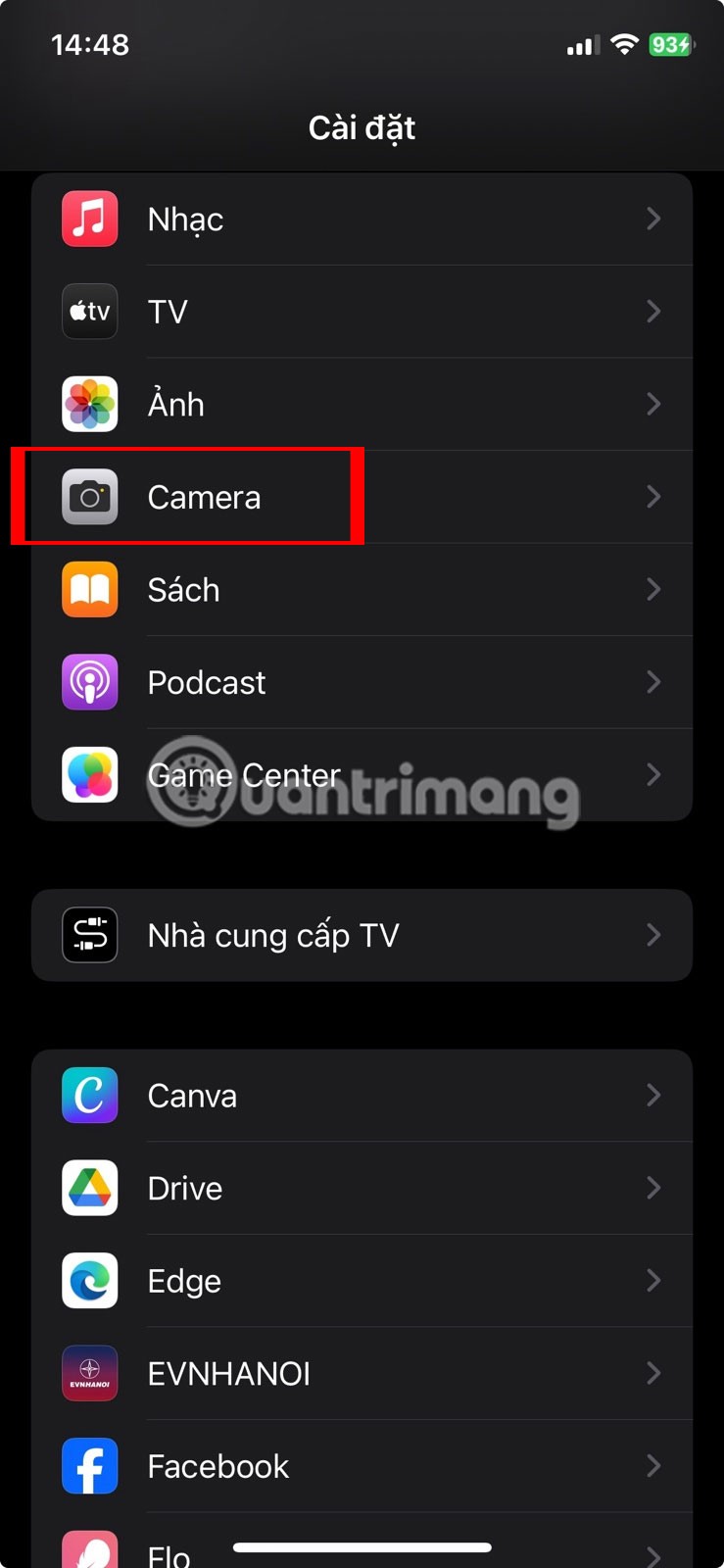
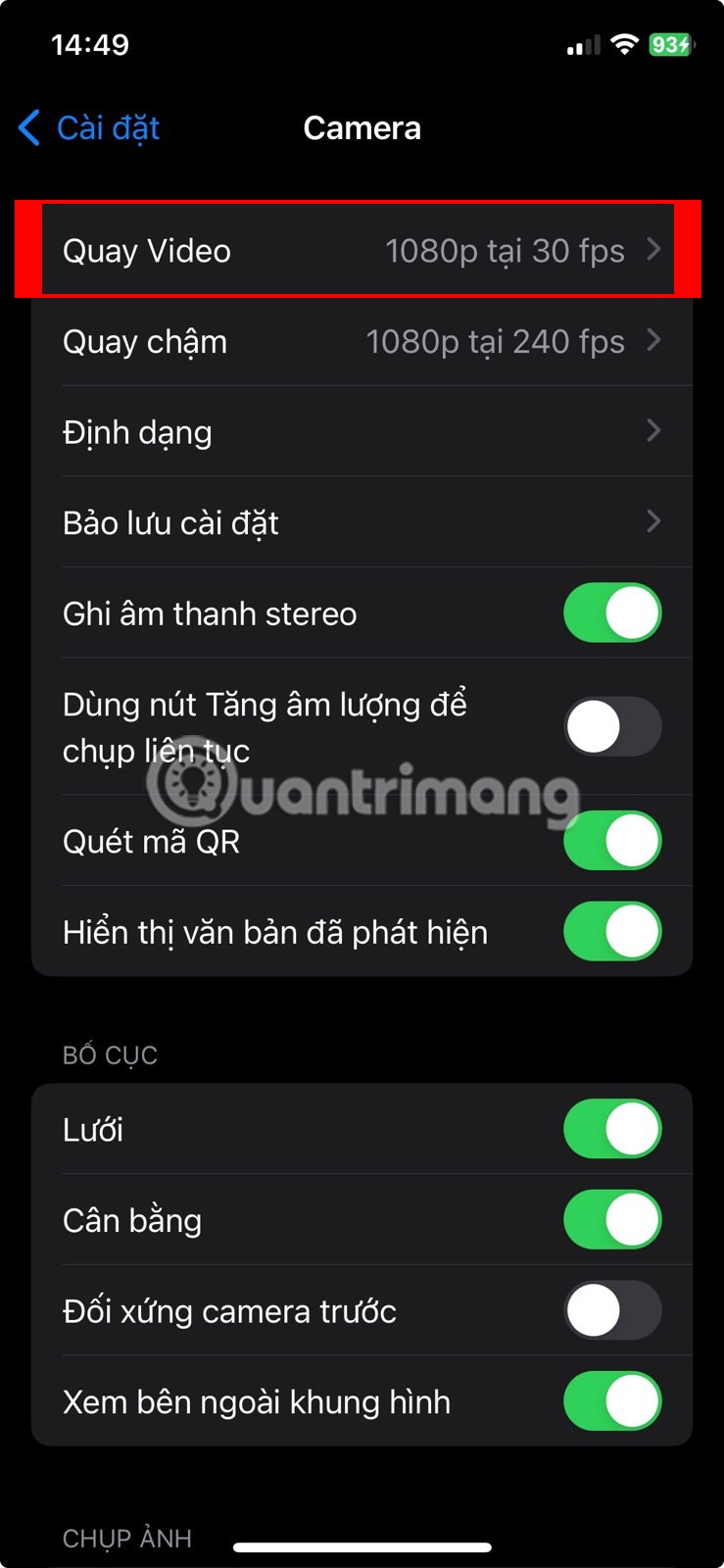
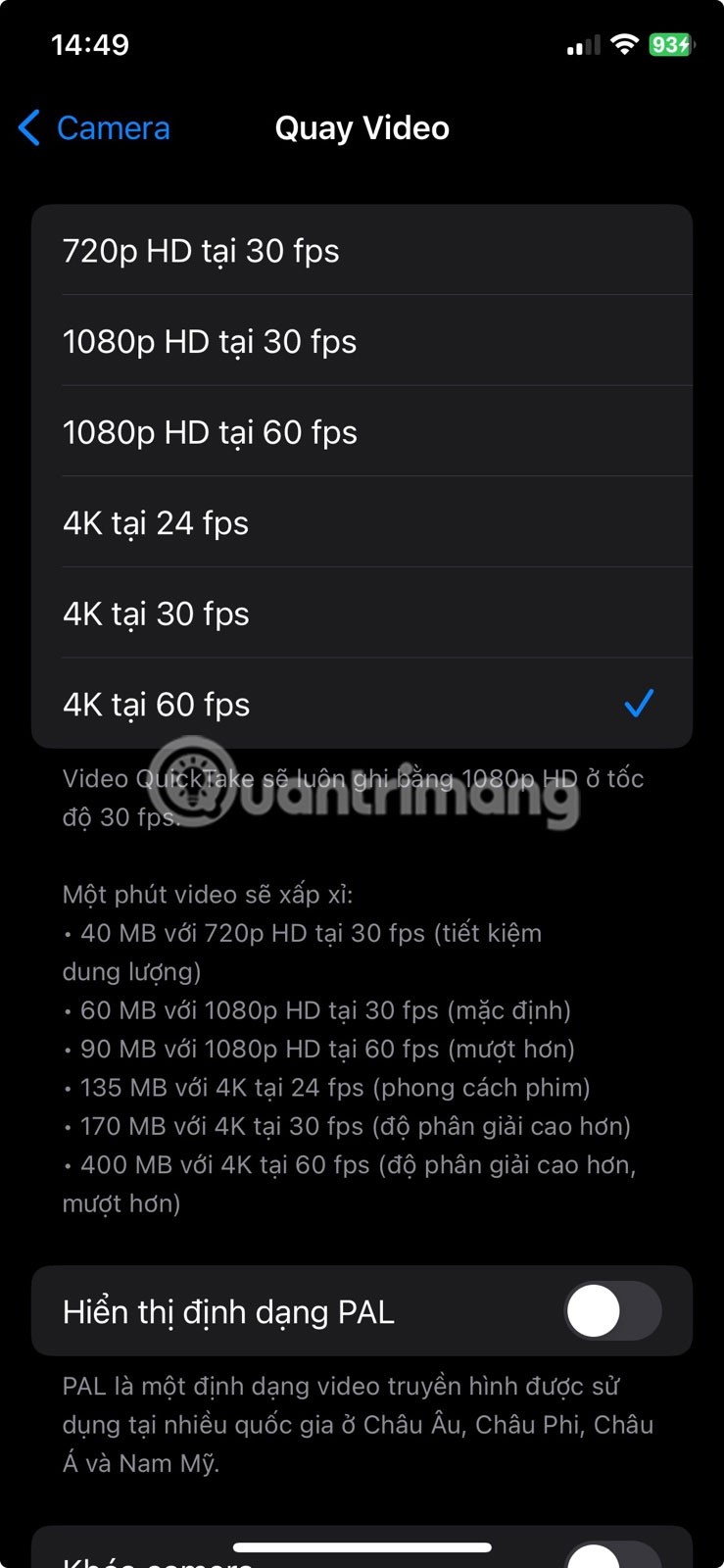
カメラ アプリから直接ビデオ解像度とフレーム レートを調整することもできます。ビデオモードに切り替えて、右上隅のHDまたは4Kオプションをタップし、解像度を切り替えます。フレーム レートを調整するには、その横にある FPS 値をタップします。
さらに、 [カメラ] > [ビデオ録画]の下に [自動 FPS] 設定があります。この機能を有効にすると、iPhone は自動的にフレーム レートを 24FPS に下げて、暗い場所でのビデオの品質を向上させます。デフォルトでは、この機能は 30FPS ビデオに対してのみ有効になっていますが、30FPS と 60FPS の両方の映像に対して有効にすることができます。
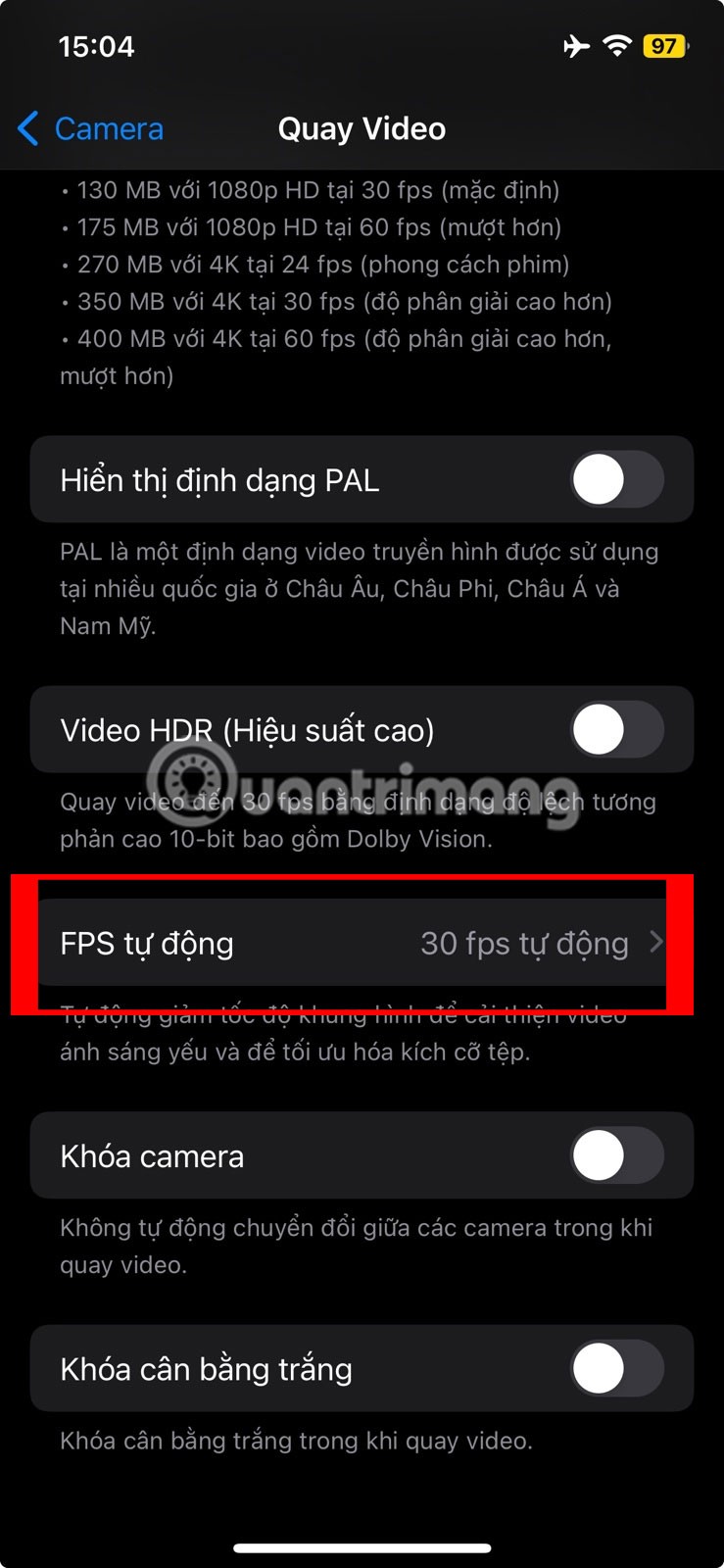
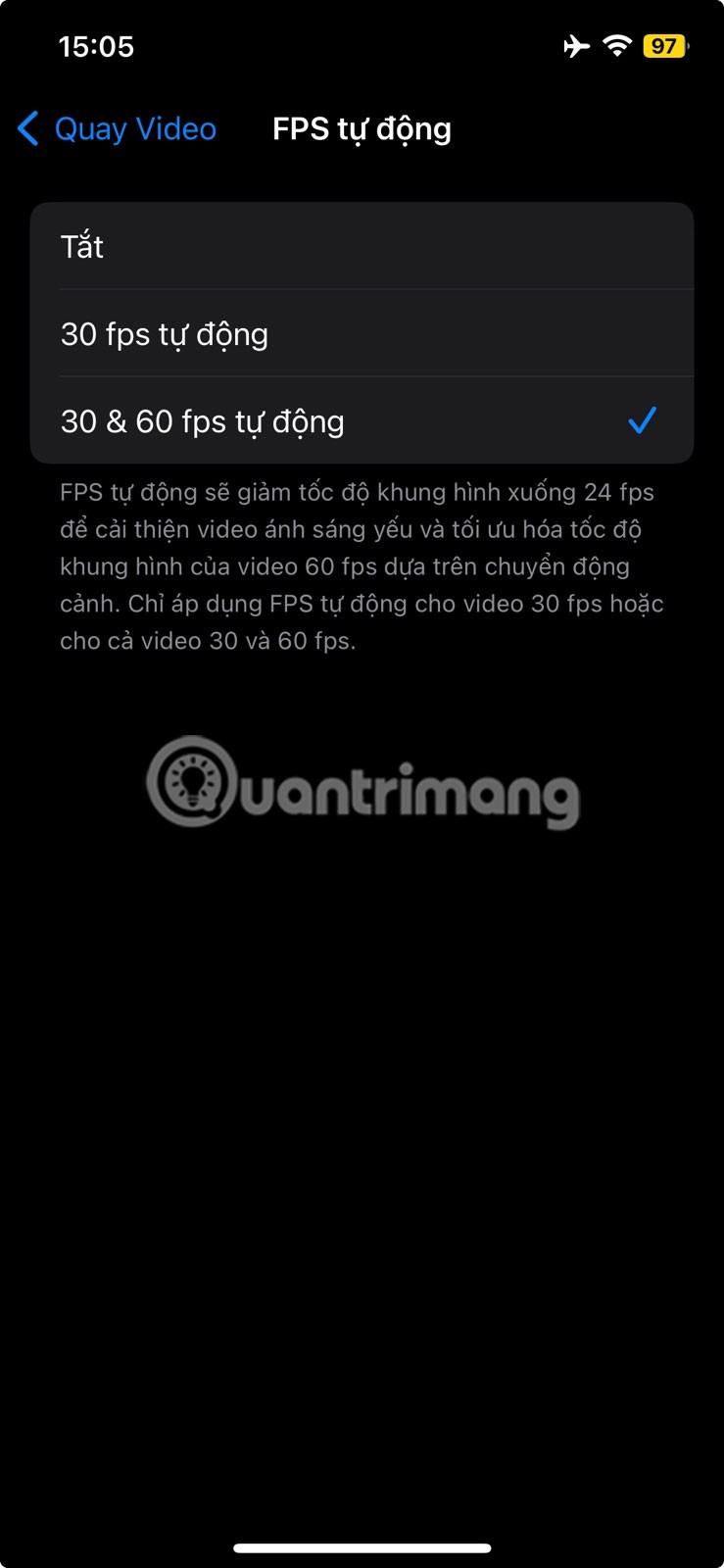
2.アクションモードを使用する
コンサートでお気に入りのアーティストの演奏を撮影し、後で見返したときにビデオ全体を通して手が震えていることに気づくことほど最悪な気分はありません。ここで、iPhone 14以降のモデルのアクションモード機能が役立ちます。これは、ビデオの揺れを軽減するのに役立つ専用モードです。
違いがわかるように、アクション モードを有効にして撮影したビデオを以下に示します。
以下はアクションモードをオフにして録画したビデオです。撮影者がほとんどジョギングしていないにもかかわらず、映像が揺れていることに気づきましたか?
アクション モードを有効にするには、iPhone のカメラ アプリに移動し、ビデオモードに切り替えます。走っている人のようなアクション モード アイコンが表示されます。アイコンをタップするとアイコンが黄色に変わり、画面上部にアクション モードのバナーが表示されます。
アクション モードを最大限に活用するには、十分な明るさのある場所にいる必要があります。そうしないと、画面に「さらに光が必要です」というメッセージが表示される場合があります。
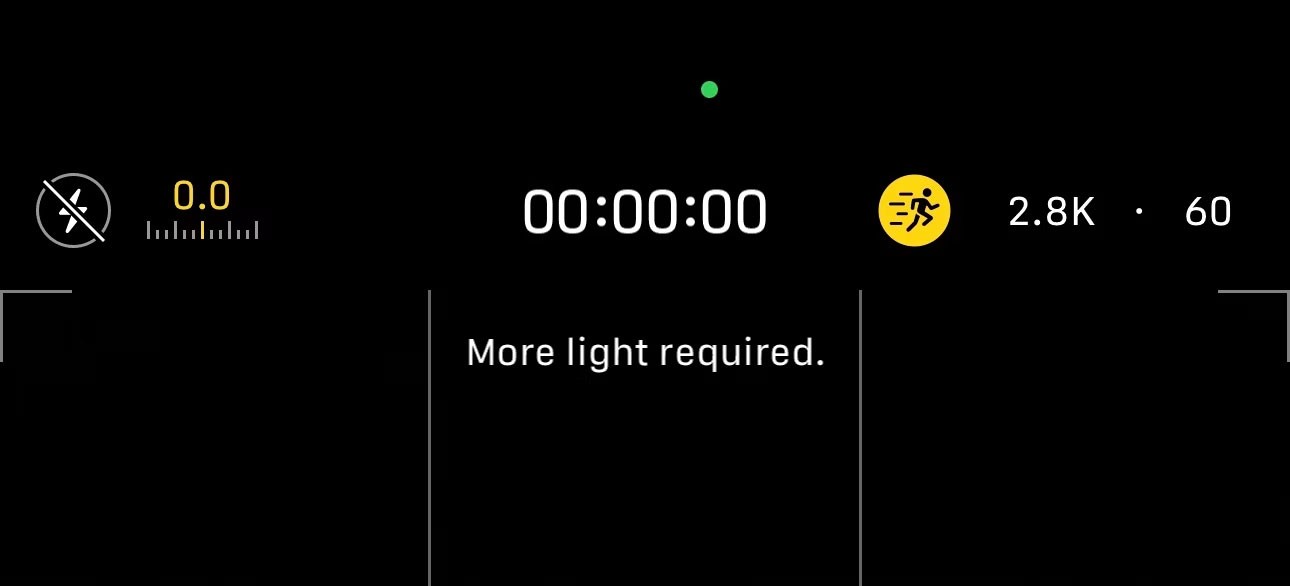
ただし、 [設定] > [カメラ] > [ビデオ録画]に移動し、 [アクションモード 低照度]の横にあるスイッチをオンにすることで、暗い場所でもこの機能を有効にすることができます。
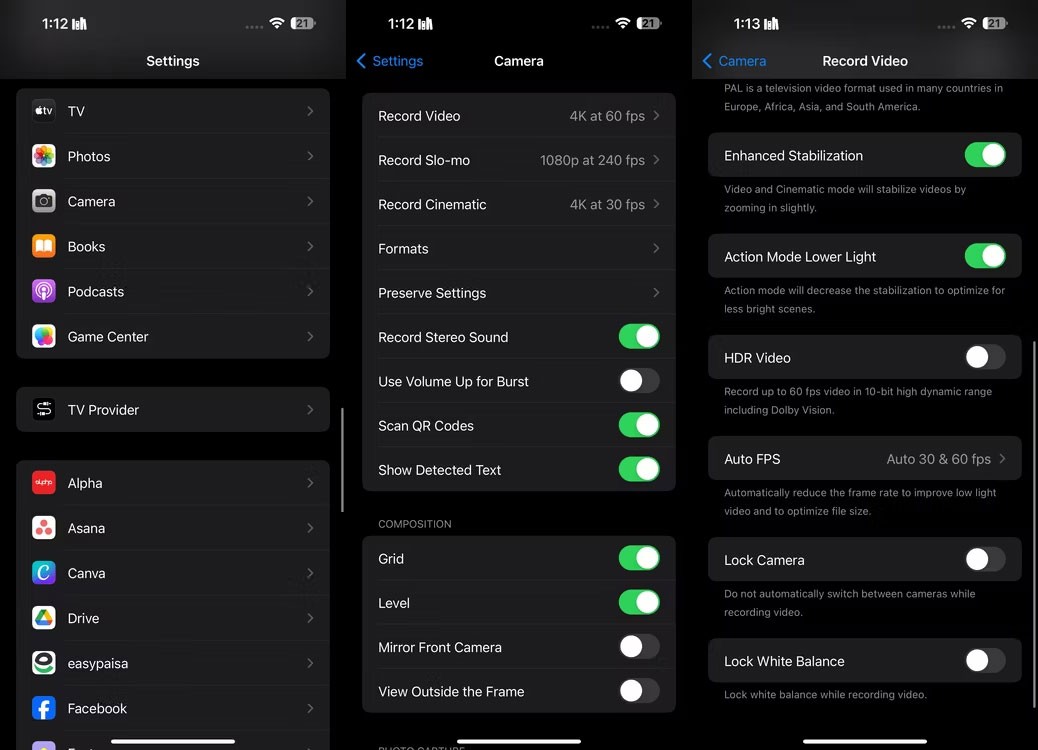
したがって、外出先でビデオを撮影することが多い場合は、アクション モードをオンにすると非常に便利です。
3. 強化された安定化機能が有効になっていることを確認する
強化された安定化も有効にする必要があります。アクションモードと同様に、強化された安定化機能は iPhone 14、iPhone 14 Pro 以降のモデルで利用できます。この機能は、映像を少し拡大し、映像の端を少し切り取ります。アクション モードとは異なり、この機能はシネマティック モードでも動作します。
違いがわかるように、強化された安定化機能を有効にして撮影したビデオを以下に示します。
これは、強化された安定化をオフにして撮影されたビデオです。最初のビデオではカメラの動きがよりスムーズであるのに対し、2 番目のビデオでは安定性が低いことに注目してください。
強化された安定化機能はデフォルトで有効になっていますが、設定をいじっているときに誤って無効にしてしまう可能性があります。「設定」>「カメラ」>「ビデオ録画」に移動し、 「強化された安定化」がオンになっていることを確認します。
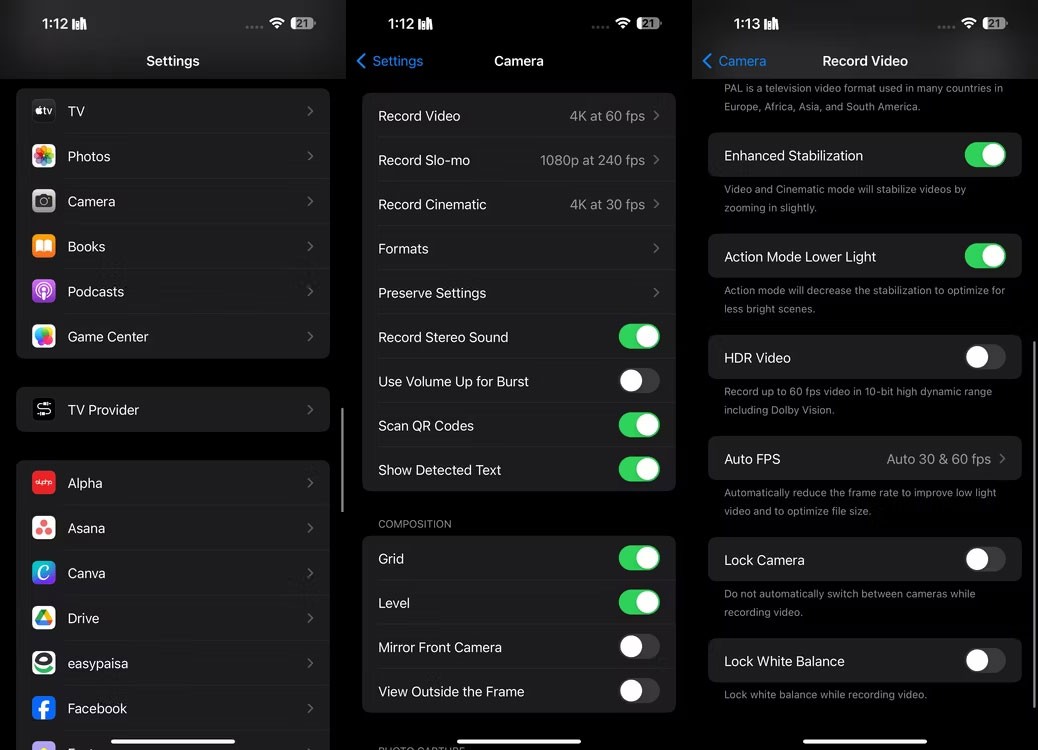
4. Apple ProResを使用する
iPhone 13 Pro 以降の Pro モデルをお持ちで、Apple デバイスを使用して驚くほど詳細なクリップを撮影したい場合は、ProRes を有効にする必要があります。
Apple ProRes は「視覚的にロスレス」な録画形式であり、編集が比較的簡単です。 Instagram や TikTok 用の動画を撮影するだけであれば、この機能は役に立ちませんが、YouTube を始めたばかりのビデオグラファーやコンテンツ クリエイターにとっては間違いなく便利です。
ProRes を有効にするには、「設定」>「カメラ」>「形式」に移動し、 「ビデオキャプチャ」セクションの「Apple ProRes」の横にあるスイッチをオンにします。

iPhone のカメラ アプリに移動し、ビデオモードに切り替えます。最後に、上部のProRes変換ボタンをタップします。この録画形式では、ビデオでより多くの詳細をキャプチャできるようになりますが、ProRes ビデオは HEVC (高効率ビデオコーディング) ファイルの約 30 倍の大きさになります。そのため、iPhone に十分な空き容量があることを確認してください。
5. グリッドとバランスツールをアクティブにする
写真における三分割法では、 2 本の垂直線と 2 本の水平線を使用して画像を 9 つの均等な部分のグリッドに分割することを推奨しています。次に、主要なオブジェクトまたは興味のあるポイントをこれらの線に沿って、または交点に配置して、バランスの取れた構成を作成します。
経験豊富なビデオグラファーでも初心者でも、カメラのグリッド ラインを使用すると、三分割法を簡単に適用できます。 iPhone でグリッド ラインをオンにするには、[設定] > [カメラ]に移動し、 [レイアウト]の[グリッド]の横にあるスイッチをオンにします。
AppleはiOS 17で、iPhoneで写真を整理するのに役立つレベル調整ツールも導入しました。 iPhone のカメラ アプリで水平調整ツールを使用するには、 [設定] > [カメラ]で [水平調整] の横にあるスイッチをオンにするだけです。
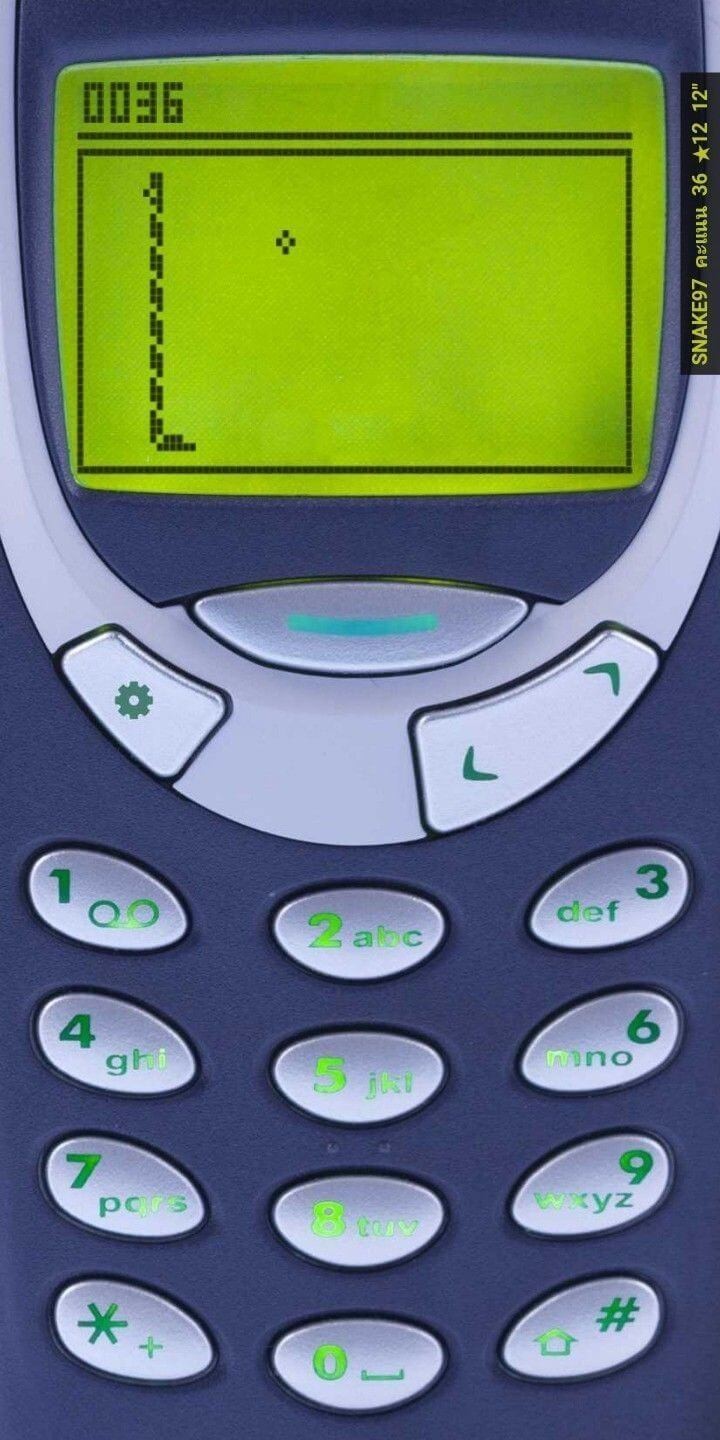
6. HDRビデオをオフにする
デフォルトでは、iPhone 12 以降のモデルは、条件が理想的な場合、Dolby Vision HDR (ハイダイナミックレンジ) を使用します。ただし、HDR モードを有効にすると、ビデオ条件が理想的でない場合、ビデオが途切れ途切れになったり、不自然に彩度が高くなったりする場合もあります。
違いがわかりやすいように、HDR を有効にして撮影したビデオを以下に示します。
HDR をオフにして撮影したビデオは次のとおりです。
したがって、ビデオをより自然に感じさせたい場合や、一貫した色のテーマを維持したい場合は、これをオフにしたほうがよいでしょう。設定 > カメラ > ビデオ録画に移動し、 HDR ビデオの横にあるスイッチをオフにするだけです。
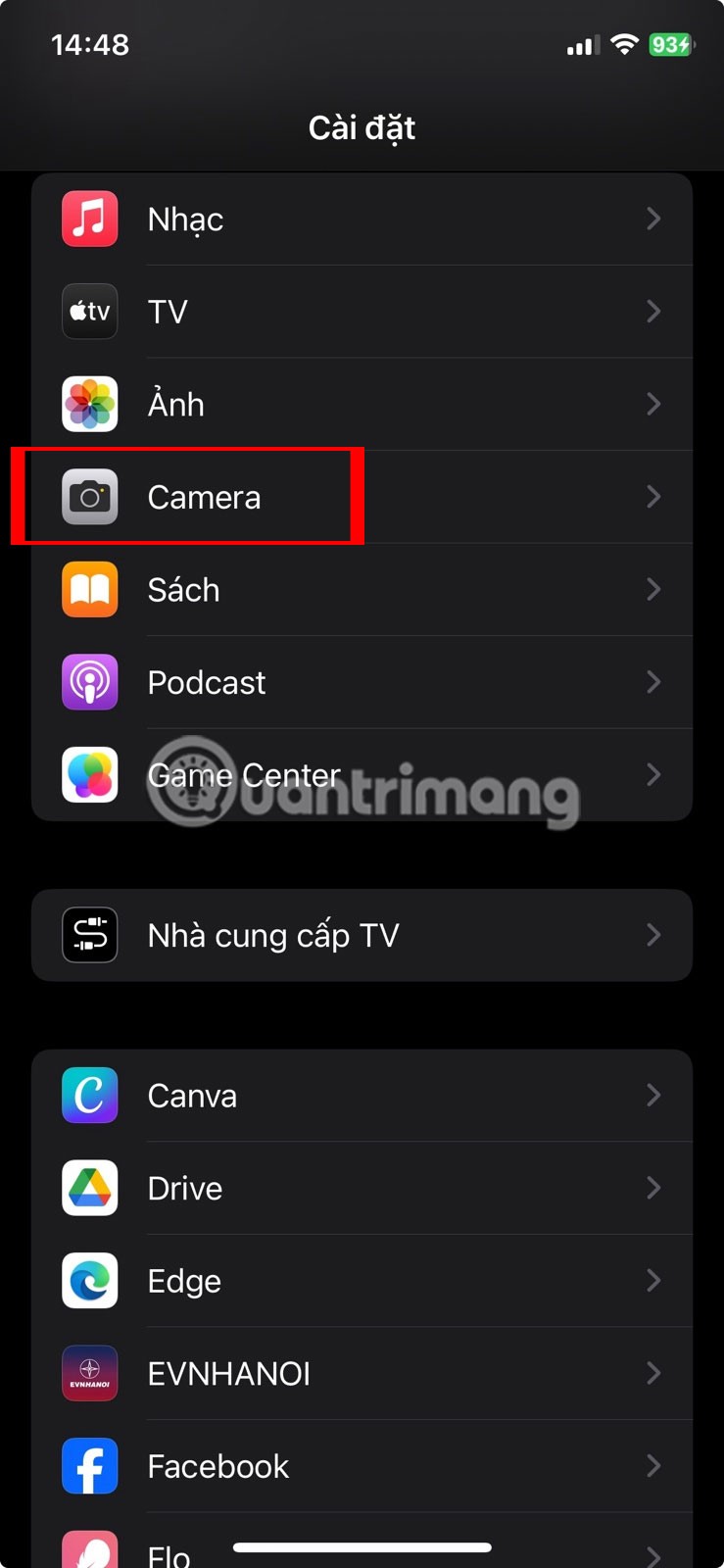
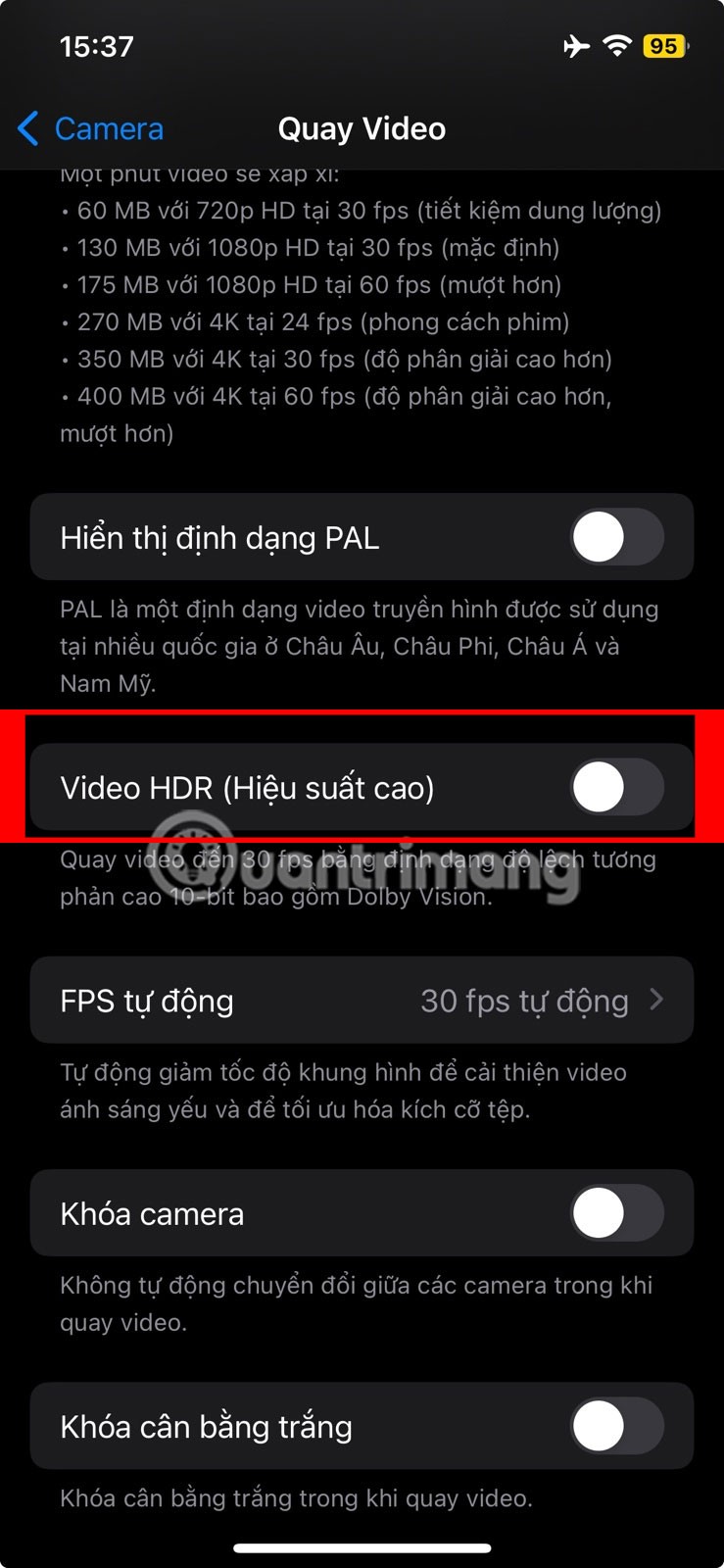
7. マクロ制御を有効にする
最新の iPhone に追加された最も印象的な機能の 1 つがマクロコントロールです。これにより、ユーザーはわずか 2 センチメートル離れた被写体の美しい写真を撮ることができます。マクロコントロールを有効にして録画したビデオは次のとおりです。
マクロコントロールをオフにして録画したビデオは次のとおりです。
残念ながら、マクロコントロールはiPhone 13 Pro以降のProモデル専用です。したがって、クローズアップ写真を撮りたい場合は、「設定」>「カメラ」に移動して、「マクロコントロール」がオンになっていることを確認してください。
次に、カメラ アプリを開き、iPhone のカメラを被写体の近くに配置します。すると、iPhone のカメラは自動的に超広角レンズに切り替わります。マクロ コントロールが有効になっている場合は、黄色い花のアイコンも表示されます。自動マクロ切り替え機能をオフにしたい場合は、花のアイコンをタップするだけです。
iPhone カメラは何もしなくても非常に詳細なビデオを撮影できますが、少し時間をかけてこれらの設定を調整すると、特に理想的とは言えない状況で撮影する場合に、映像を際立たせることができます。
ブラウザ上のAppleアカウントのウェブインターフェースでは、個人情報の確認、設定の変更、サブスクリプションの管理などを行うことができます。しかし、さまざまな理由でサインインできない場合があります。
「探す」機能が不正確になったり、信頼できなくなったりした場合は、いくつかの調整を加えることで、最も必要なときに精度を高めることができます。
近距離無線通信は、デバイス同士が通常数センチメートル以内の近距離にあるときにデータを交換できる無線技術です。
Appleは、低電力モードと連動して動作する「アダプティブパワー」を導入しました。どちらもiPhoneのバッテリー寿命を延ばしますが、その仕組みは全く異なります。
他のソースからiPhoneにアプリケーションをインストールする場合は、そのアプリケーションが信頼できるものであることを手動で確認する必要があります。確認後、アプリケーションはiPhoneにインストールされ、使用できるようになります。
何らかのエラーによりアプリケーションが iPhone 画面に表示されない場合でも、ユーザーは iPhone 上でアプリケーションを簡単に削除できます。
Appleの写真アプリは写真の切り抜きなどの基本的な作業には便利ですが、高度な編集機能はそれほど多くありません。そこで、サードパーティ製の画像編集ソフトが役立ちます。
iOS 26 では、個人のアクセシビリティ設定を iPhone または iPad 間で共有できる新しい機能が導入されています。
ファミリー共有を使用すると、Apple のサブスクリプション、購入、iCloud ストレージ、位置情報を最大 6 人と共有できます。
iOS 14 では、ピクチャー イン ピクチャー (PiP) を使用して YouTube 動画をオフスクリーンで視聴できますが、YouTube はアプリ上でこの機能をロックしているため、PiP を直接使用することはできません。以下で詳しく説明するいくつかの小さな手順を追加する必要があります。
iOS 26 では、不在着信のリマインダーを設定するための非常にシンプルな機能が導入され、重要な電話の折り返しを忘れる可能性を最小限に抑えることができます。
ウィジェットはiPhoneをより便利にするはずですが、そのポテンシャルを十分に発揮していないものが多くあります。しかし、いくつかのアプリを使えば、ウィジェットを時間をかけるだけの価値があるものにすることができます。
iPhone のメール アカウントからサインアウトすると、アカウントが完全に終了し、別のメール サービスに切り替わります。
頻繁に誰かに連絡する必要がある場合は、いくつかの簡単な手順で iPhone でスピード通話を設定できます。
iOS 16 では、より多くのオプションを使用して iOS 16 ロック画面をカスタマイズするなど、ユーザーに多くのエクスペリエンスがもたらされます。
高価なSamsung Galaxyを、市場に出回っている他のスマートフォンと全く同じ見た目にする必要はありません。少し手を加えるだけで、より個性的でスタイリッシュ、そして個性的なスマートフォンに仕上げることができます。
iOS に飽きて、最終的に Samsung の携帯電話に切り替えましたが、その決定に後悔はありません。
ブラウザ上のAppleアカウントのウェブインターフェースでは、個人情報の確認、設定の変更、サブスクリプションの管理などを行うことができます。しかし、さまざまな理由でサインインできない場合があります。
iPhone で DNS を変更するか、Android で DNS を変更すると、安定した接続を維持し、ネットワーク接続速度を向上させ、ブロックされた Web サイトにアクセスできるようになります。
「探す」機能が不正確になったり、信頼できなくなったりした場合は、いくつかの調整を加えることで、最も必要なときに精度を高めることができます。
携帯電話の最も性能の低いカメラがクリエイティブな写真撮影の秘密兵器になるとは、多くの人は予想していなかったでしょう。
近距離無線通信は、デバイス同士が通常数センチメートル以内の近距離にあるときにデータを交換できる無線技術です。
Appleは、低電力モードと連動して動作する「アダプティブパワー」を導入しました。どちらもiPhoneのバッテリー寿命を延ばしますが、その仕組みは全く異なります。
自動クリックアプリケーションを使用すると、ゲームをプレイしたり、デバイスで利用可能なアプリケーションやタスクを使用したりするときに、多くの操作を行う必要がなくなります。
ニーズに応じて、既存の Android デバイスで Pixel 専用の機能セットを実行できるようになる可能性があります。
修正には必ずしもお気に入りの写真やアプリを削除する必要はありません。One UI には、スペースを簡単に回復できるオプションがいくつか含まれています。
スマートフォンの充電ポートは、バッテリーを長持ちさせるためだけのものだと、多くの人が考えています。しかし、この小さなポートは、想像以上にパワフルです。
決して効果のない一般的なヒントにうんざりしているなら、写真撮影の方法を静かに変革してきたヒントをいくつか紹介します。
新しいスマートフォンを探しているなら、まず最初に見るのは当然スペックシートでしょう。そこには、性能、バッテリー駆動時間、ディスプレイの品質などに関するヒントが満載です。
他のソースからiPhoneにアプリケーションをインストールする場合は、そのアプリケーションが信頼できるものであることを手動で確認する必要があります。確認後、アプリケーションはiPhoneにインストールされ、使用できるようになります。






















